人の耳の聞こえ方
次はいよいよ「AUTO EQ(自動補正)」です。これは絶対にやってみるべきでしょう。
AUTO EQ(自動補正)に関しては「PCならばデジタル情報もブラックボックスではなくなる」というページで、「Frieve Audio M-Class」というソフトを使って行う方法を報告したことがあります。
「Frieve Audio M-Class」でも、「DEQ2496」でもやっていることは同じです。
ピンクノイズを発生させて、それを測定用のマイクで計測し、へこんでいる帯域をブーストし出っ張っている帯域を減衰させることで全体域をフラットに近づけます。
ピンクノイズとは「ホワイトノイズ(周波数に無関係に一定の雑音)に-3dB/oct の低域通過フィルタを通したもの」らしいです・・・(^^;。
何のことかよく分からないのですが、「-3dB/oct の低域通過フィルタ」を噛ませて発生させるのですから、明らかに高域に行くにつれて減衰していくだろう事は容易に想像がつきます。
音響の測定をするときに、ホワイトノイズではなくて何故ピンクノイズを使うのかというと、人間の耳は周波数帯によって、とても敏感な場所とそうでない場所が存在するからです。
この特性をグラフ化したものが「ラウドネス曲線」とよばれるものです。このグラフは横軸に周波数、縦軸に音圧をあらわしていて、人間の聴覚による音の大きさ(ラウドネス)が同じになる点を結んだ物です。
見れば分かるように、低い周波数では耳の感度は悪くなり、2KHz~5Khzあたりで最も感度が良くなり、それを超えると再び感度が悪くなっていきます。
ですから、音響を測定するときにホワイトノイズを使って特性をフラットにしてしまうと、人間の耳にはとんでもない「ハイ上がり」の音になってしまうのです。
理想としては、この「ラウドネス曲線」に沿ってノイズを発生させればいいのでしょうが、それはさすがに難しいようなので近似的に近い「ピンクノイズ」を使用するわけです。しかし、それはあくまでも近似的なものですから、ピンクノイズを使ってフラット化しても多少は「ハイ上がり」の音になってしまうことは容易に想像できます。
さらに、聴覚の特性には個人差がありますし加齢によっても変化しますから、最終的には自分の耳で詰めていく必要があります。
ですから、ピンクノイズを使った自動補正はイコライジングのスタート地点と割り切ることが必要です。しかし、最初から完全に聴覚にたよって補正するのと、ピンクノイズをベースにしてフラット化した地点から調整にはいるのとでは、調整の困難度という点で雲泥の差があります。
その意味でも、「DEQ2496」を導入して真っ先にやってみるのが「AUTO EQ(自動補正)」なのです。
マイクをセッティングする
「AUTO EQ(自動補正)」の実施手順は「サウンドハウス」さんの動画が分かりやすいです。これをざっと見た後で以下の記述をよんでもらえば分かりやすいのではないでしょうか。(動画を見ればそれで充分だ!と言う声も聞こえてきそうですが・・・。)
先にも述べたように、「AUTO EQ(自動補正)」を実施するには測定用のマイクが必要です。
私は、DaytonAudioの「EMM-6」を使っています。このマイクを「DEQ2496」の「RTA/MIC」端子につなぎます。今回のように測定用にコンデンサマイクを使用するときはファンタム電源を起動させる必要があるのですが、初期設定では既に起動しているので、おそらくは「つなぐだけ」で大丈夫だと思います。また、マイクレベルの設定も必要なようなのですが、DaytonAudioの「EMM-6」に関しては初期設定で問題はないようでした。
マイクは通常のリスニングポイントあたりにセッティングします。これで準備は完了です。
AUTO EQ(自動補正)を実施する。
手順のポイントだけをまとめてみると次のようになります。
- 「I/O」画面の3ページ目で「RTA/MIC」を選択する。
- 「RTA」画面の1ページ目で「AUTO EQ」を選択する。
- 目標とする周波数特性を設定する
- Bボタンを押して部屋の暗騒音を測定する。
- Aボタンを押して「AUTO EQ」をスタートさせる。
- 大きなホイールでピンクノイズの大きさを調節する。
- 周波数の特性がフラットに近づくと「ゴーッ!」と言うノイズが次第に「サーッ!」と言う感じに変わってくる。
- 「page」ボタンを押して3ページ目に移動し、Bボタンを押してDONEを選択する。
ちなみに、「Aボタン」「Bボタン」「大きなホイール」とは以下の通りです。
いくつかポイントを説明しておきます。
(1)と(2)は問題はないと思います。
問題は(3)の「目標とする周波数特性を設定」するです。
初期設定では100Hz以下は空白です。また、高域はだら下がりの状態になっていると思います。
動画では100Hz以下も目標設定しているのですが、メーカーのマニュアルでは低域の信号は正確に測定できないので空白にしておくことを進めています。エレクタ・アマトールはサイズが小さいわりには結構下まで伸びているのでどうしようかとも思ったのですが、とりあえずはメーカーのマニュアルを信じて100Hz以下は空白の状態で設定しました。
また、高域のだら下がり設定も「DEQ2496」の初期設定を採用してそのままの状態で「AUTO EQ」させました。
このあたりは、使っているスピーカーの性能や好みによって色々な設定が考えられると思います。「AUTO EQ」は手際が良くなってくると5分もあれば完了するので、色々な設定でチャレンジしてみればいいかと思います。
ただし、低域の無理なブーストはスピーカーの破損に結びつきます。無理をしない「初期設定」を「スタート地点」として、100Hz以下はサブウーファーの設定も含めて最終的に自分の耳で調整した方が安全なように思います。
(4)~(7)の手順は順番を間違えなければ問題はありません。ただし、最初はノイズレベルが低く設定(-60db)されていますので(5)の手順で「AUTO EQ」をスタートさせた後に「-20db」あたりまでレベルを上げた方がいいでしょう。
その後は、液晶画面に色々なメッセージが自動的に表示されて補正が始まります。
次のポイントは(8)の「終わるタイミング」です。「AUTO EQ」は自動的には終了しないので、適当なところで終了させないといけません。
「AUTO EQ」が始まるとピンクノイズの音色が明らかに変わります。液晶画面のグラフもデコボコだったのがフラットに近づいていきます。私の場合は2~3分もすればほぼフラットな状態になりました。
グラフのデコボコがフラットに近づき変化しなくなったあたりをめどに終了させてください。「Bボタンを押してDONEを選択」すると自動補正した結果が保存されます。結構複雑なカーブになります。
右側の「GEQ」ボタンを押すと、自動補正されたカーブが表示されているはずです。
この結果は電源を切っても保持されていますが、これを基準に調整をしていくときは「MEMORY」ボタンを使って保存しておくことをお勧めします。「MEMORY」には64通りの設定を保存することができます。
「ΔMAX」や「MAX SPAN」を活用した細かい設定
「AUTO EQ(自動補正)」の結果があまりにも極端なイコライジングになってしまうと、出てくる音も不自然になるような雰囲気があります。
例えば、ある周波数が極端にブーストされると、そのブースとされた帯域でデジタル信号が入力オーバーしてしまうことがあります。実際、ギリギリのレベルまで詰め込まれているポップス系の信号だと少しブーストされただけでいとも簡単にオーバーライド(入力オーバー)してしまいます。
この入力オーバーが起こると、「LED-METER」の上部にある「CLIP-LED」が赤く点滅しますのですぐに分かります。
当然のことながら、デジタル信号で入力オーバーすることは許されませんからオーバーした部分はカットされてしまいます。アナログ的感覚で言えばリミッターがかかったような雰囲気になるので音質的には寸詰まりになってしまいます。
ですから、「AUTO EQ」に慣れてきたあたりで、「ΔMAX」や「MAX SPAN」を使って極端さを回避する方法があります。
「ΔMAX」は隣り合う周波数の差が「0~15db」の間で設定できます。たとえば「ΔMAX」を10dbに設定しておくと、隣り合う周波数で10dbを超えるような調整がされなくなります。
「MAX SPAN」は目標のカーブと実際のカーブとの差を何dbまで容認するかを決められます。もしも、「MAX SPAN」を10dbに設定しておくと10dbを超える調整はされなくなります。
「オーバーライド」に関しては「UTILITY」画面からシステム全体のレベルを減衰させることで回避はできますが「ビット落ち」が発生しそうであまり気分が良くありません。それよりは、「ΔMAX」や「MAX SPAN」を使って極端さを回避する方が音質的には有利なように感じました。
それは、最初にも述べたようにピンクノイズを使って完全にフラットにしても、それが必ずしも最適な設定にはならないからです。ですから、最適にならないことが最初から分かっている「フラット設定」のために極端なイコライジングをするよりは、いろいろな要素を勘案して、そのあたりのバーター関係の最適値を見つけ出す方が現実的なようです。
AUTO EQ(自動補正)の効き目や如何に?
これに関しては、かつて「PCならばデジタル情報もブラックボックスではなくなる」というページで述べたことがそっくりあてはまります。
「このようにして補正した結果なのですが、これはもう驚かされます。一聴するとあっけないほどにおとなしい音になったような気がします。雰囲 気的には何よりも中音域の響きが薄くなってやや高域がきつい目に感じらます。しかし、これが周波数特性をフラットにしたときの音なのです。そして、こうい う音の傾向はアキュフェーズの「DG-38」を使ったときにも同様の傾向になります。
しかし、じっくり聞き込んでいくと聞き疲れのしない音であることに気づかされます。そして、何よりもオーディオ機器が持っている素性がハッキリとさらけ出されることにも気づかされます。」
我ながら上手いことまとめてあります。(^^;
ただし、「DEQ2496」の「AUTO EQ」の場合は目標カーブを設定できますので、最初から高域をだら下がりに設定しておけば「高域がきつい目に感じられる」ことは緩和されています。
また、これに続けて「この音響特性の測定と補正をしてみると、劇的なまでに音が変わるのが分かると 思います。それはある意味では驚くほどに自己主張をしない素直な音ですが、それこそが自分の機器が持っている本来の音であることに気づかされます」と書いた部分は少し違うようでした。
どこが違うのかというと「それこそが自分の機器が持っている本来の音」と書いた部分です。
名のある(?)スピーカーならば、一聴しただけでそれと分かる特徴があります。そして、その特徴というのはフラットな周波数特性にしてしまうと失われてしまうようなのです。
例えば、私はソナスのスピーカーを使っていますが、何とも言えない暖かみのある音色が持ち味です。ところが、「AUTO EQ(自動補正)」を実施した後はかなりクールな方向に音色がふれてしまっています。これはいささか困ったことです。
ですから、「AUTO EQ(自動補正)」はあくまでも「スタート地点」と割り切るべきでしょう。ただし、そのスタート地点は、かつてジョージ・セルが自ら率いたクリーブランド管弦楽団を評した言葉を思い出させるほどの「高い位置」にあります。
セルはこう言いました。
「私のオケは、他のオケが練習を終える位置から練習が始まる」
「AUTO EQ(自動補正)」を使うことで、聴覚をたよりとして必死の思いでたどり着いた位置から調整をはじめることができるのです。
さて、次からがいよいよ本番です。
ここまでなら「Frieve Audio M-Class」みたいなソフトを使っても同じようなことができます。しかし、「DEQ2496」にとって「AUTO EQ(自動補正)」などは数ある機能のほんの一画にしか過ぎません。ここから、「DEQ2496」の数ある機能を活用して音を追い込んでいく部分にこオーディオの趣味性があります。
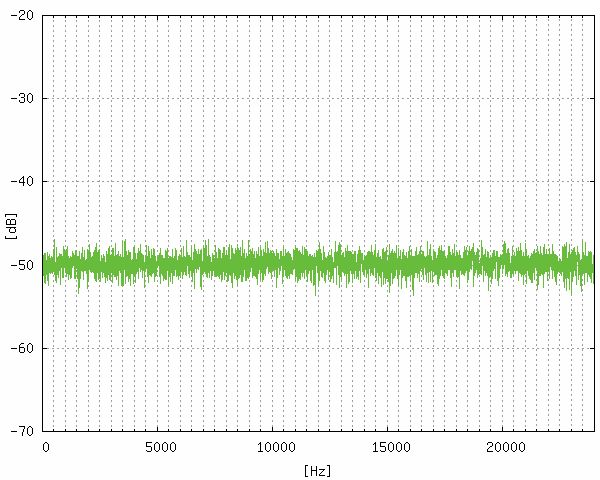
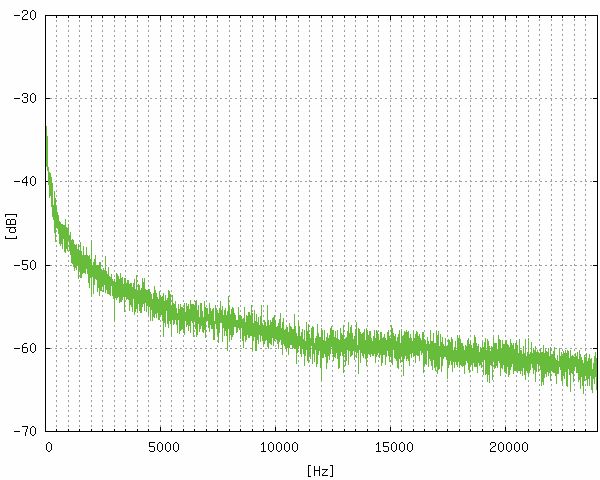
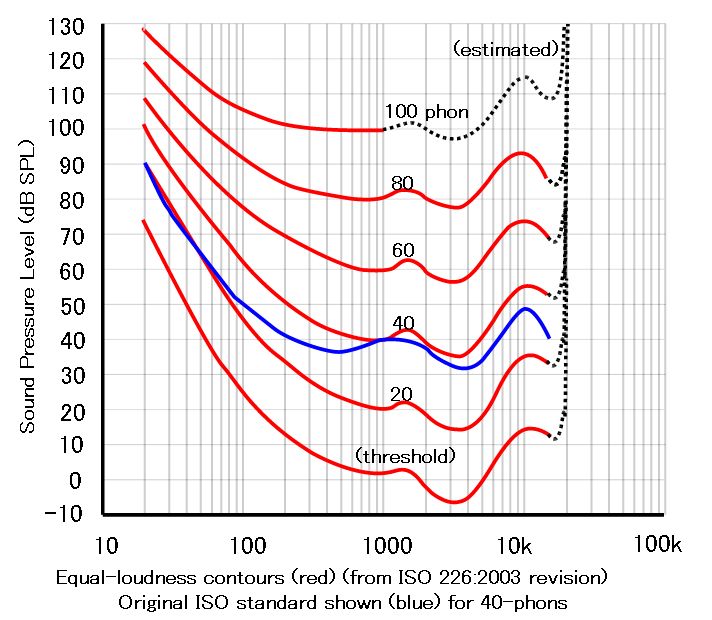



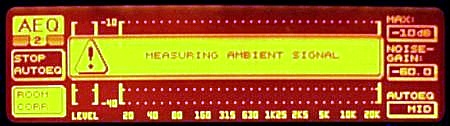
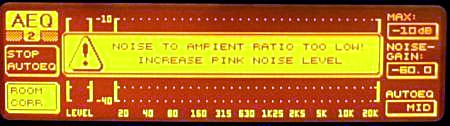
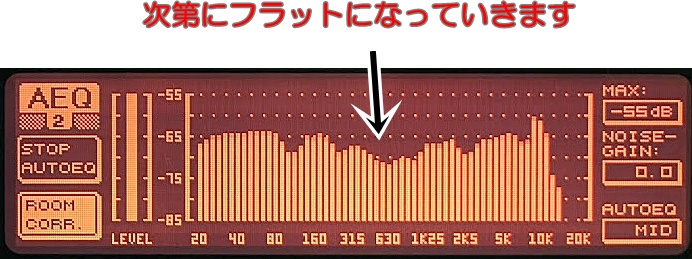


yungさん、こんにちは。
DEQ2496導入されたのですね!? これはとことん遊べる機械だと思います。
グラフィックイコライザ、自動補正などは序の口で、リアルタイムアナライザーに始まり普通の音楽再生ではアマチュアが使うことの無いような機能までテンコ盛りです。(プロ機なので当然かも知れませんが、当方もこの使い方を完全にはマスターできていません。その割にはコストパフォーマンスは最高だと思います。)
なお、周波数補正に関しては、グラフィックイコライザ、パラメトリックイコライザを組み合わせるとより積極的な「音作り」のアプローチが出来ると思いますが、以下参考となれば幸いです。
http://www.ne.jp/asahi/gonzaemon/audio/audio-02.html
>周波数補正に関しては、グラフィックイコライザ、パラメトリックイコライザを組み合わせるとより積極的な「音作り」のアプローチが出来ると思いますが、以下参考となれば幸いです。
ありがとうございます。紹介していただいたゴンザエモンさんのページは既に何度も読み直しているところです。
それにしても、これだけのクオリティと機能を盛り込んで価格が2万程度とは信じがたい話ですね。
今は、おそらく使うことはないであろう機能も含めてあれこれ弄っているところです。
おそらく、半年くらいは遊べそうな雰囲気です。
デジタルイコライザーで色々と検索をかけていたらこちらにたどり着きました。DEQ2496大変良さげなものですね。
アキュフェーズのDG48?を借金して手に入れようかと考えておりましたが、そんなことしなくても良さそうです。
そこで質問なのですが、現在プレーヤーにDENON DCD-1650SE アンプにPMA-2000AE、プリアウトからサブウーファーYAMAHA YST-SW515、メインスピーカーにELAC BS203を使用しております。
この場合、接続方法はどうなるのでしょうか?別途dacなどが必要になるのでしょうか?ご連絡頂けると助かります。
>この場合、接続方法はどうなるのでしょうか?別途dacなどが必要になるのでしょうか?ご連絡頂けると助かります。
DEQ2496にはアナログの入出力端子がありますので、CDプレーヤーとアンプの間に挟み込めば使用できます。ただし、接続端子がすべてXLR端子ですから、その点は注意が必要です。
ただし、この繋ぎ方だと、DEQ2496は入力されたアナログ信号をAD変換し、その変換したデジタルデータをイコライジングして、さらにDAコンバートして送り出すという複雑な経路をたどります。
そうなると、音質はDEQ2496のADコンバーターとDAコンバーターの性能に依存することになってしまいます。
DEQ2496のコンバーターは価格的に見ればそれほど悪いものではないようですが、DENONのDCD-1650SEと比較するとかなり苦しいと思います。
そこで、可能であれば以下のような接続がもっとも賢いのではないかと思います。
DCD-1650SEの「DIGITAL OUT」→ 「DEQ2496」→DCD-1650SEの「DIGITAL IN」
DCD-1650SE、DEQ2496ともにオプティカルの入出力端子を持っていますから、「XLR→RCA変換端子」を使って同軸接続するよりはオプティカルケーブルでストレートにつないだ方がいいように思います。(ただし、実際に比べたことがないので確証はなし。)
DCD-1650SEがデジタルで主力したデータをもう一度デジタルで受け取るができるのならばこれがベストです。
DEQ2496はデジタル領域のど真ん中で使ってこそ真価を発揮します。
もしも、DCD-1650SEがそのような使い方ができないのならば、後段にDACを挟み込むか、前段に「CuBox」+「USB-DDC」を用意して、DCD-1650SEをDACとして使うかですね。
DCD-1650SE→DEQ2496→DAC
CuBox→USB-DDC→DEQ2496→DCD-1650SE
音質的には、後段のやり方が一番化けると思います。
お返事ありがとうございます。
1650SEですが、デジタルアウト、デジタルインをそなえています。
ともにオプティカルに対応しています。この場合、
1650SE→DEQ2496→1650SE→アンプという構成になるんですね。
DEQ2496を導入して、オートイコライザーの効果を実感しています。
ただ、いまだに解らないことがあります。
ご教授お願いします。
なお、CDプレーヤーはデノンのDCD-1500SE、アンプは同じくPMA-1500SEです。
最初、トスリンクでデジタル接続をしたのですが、DEQ2496がとんでもなくオーバー入力になり、赤LEDが付きっぱなしになります。このため、今はXLRでのアナログで接続しています。
アナログ接続では、ピークレベルが高い録音のものでも、-3dB以下に収まっています。
リアパネルのMAXスイッチは、OFFにしています。
質問ですが、Gain offset(EQ)では、アンプでの出力レベルは下げられますが、入力感度を下げるのは、どう操作するのでしょうか?
RTA/MICのLINE-LEVELは、説明書では「最大入力レベルを設定します」となっており、リミッターのように感じます。実際、レベルを変えても入力信号レベルは変わりません。
よろしく。
どのようなCDをお聞きになっているのかは分かりませんが、昨今のポップス系のCDならば目一杯音を詰め込んでいるのでほんの少しイコライジングするだけでオーバー入力になります。これが、ダイナミックレンジの大きなクラシック音楽なんだと全体の入力レベルがかなり押さえられているので、そこまで酷いことにはなりません。
ただし、だからといって、「今はXLRでのアナログで接続しています。」では、せっかく全てをデジタルで処理することのメリットが吹っ飛んでしまいます。もしも、アナログで処理して音質劣化を抑えようと思うとアキュフェーズの超高価な機器などが必要になります。
ですから、イコライジングは抑制的に使ってブーストするときは6dBあたりを限界とし、そのかわりにマスターボリュームで6dB絞るというのが妥当なところかと思います。
その時に、どうしてもビット落ちが発生するので、入力するデータを24bitに変換しておくというのも効果があります。